大家都知道我们windows10系统电脑在开机之后要正常上网,都要先连接宽带才能够进行上网,这样要手动连接宽带有点麻烦,那么其实我们可以设置windows10系统开机自动连接宽带,从而有效的提高工作学习效率呢,免去手动连接宽带的麻烦,现在跟大家介绍一下设置windows10系统开机自动连接宽带的具体方法如下。
1、按WIN+X键,或右击开始菜单,然后选择“计算机管理”;
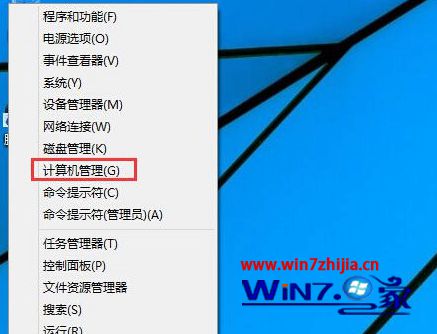
2、打开计算机管理后,点击左侧的“任务计划程序”使其为选中状态,然后再点击鼠标右键弹出菜单并选择“创建基本任务(B)…”;
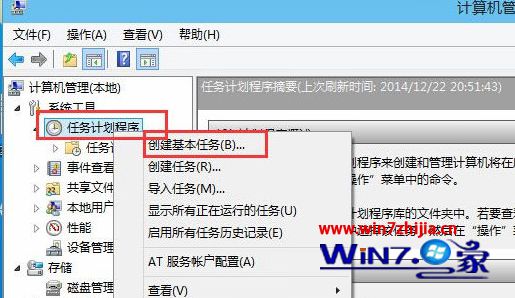
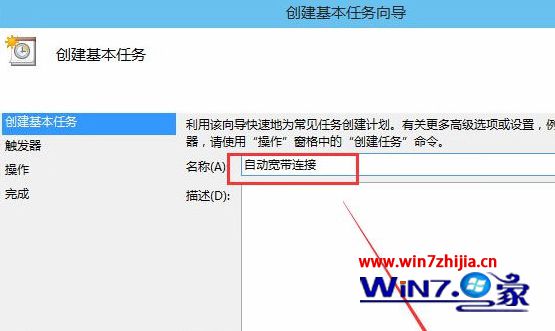
4、选择计划任务启动时间为“计算机”启动时,然后点击下一步,再选择“启动程序”;
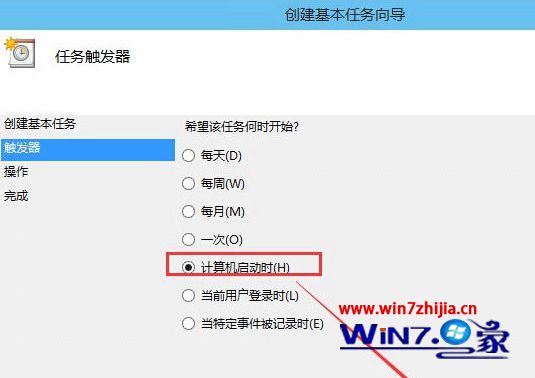
5、在启动程序或脚本设置界面,在标注“1”位置处键入“rasdial 宽带连接 075520151542 12345678”,然后在标注“2”处点击“下一步(N)>”按钮;(其中“宽带连接”为你宽带连接的名字,如果改过那么填改过的名称,075520151542 为宽带帐号 12345678 为密码,注意空格),填好以后点击下一步;
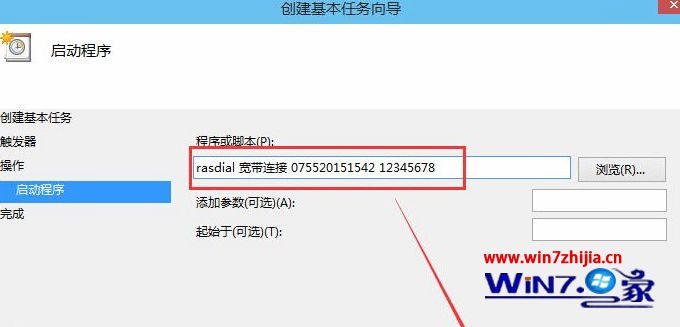
6、会出来一个提示窗口,我们点是就可以了;
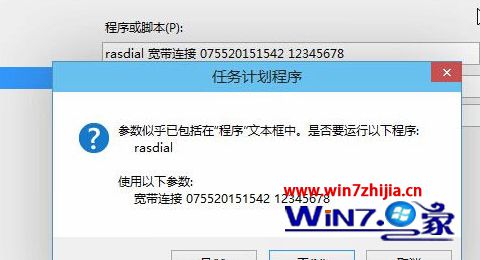
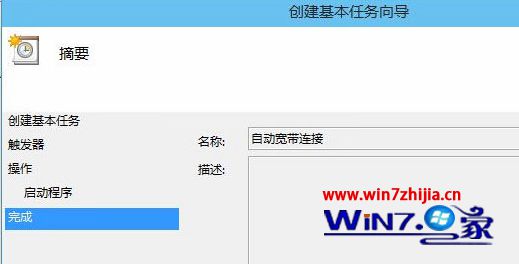
8、最后弹出任务属性,我们切换到“条件”选项卡下,取消勾选“只有在计算机使用交流电时才启动此任务”(这是为了笔记本用户在没有插电源的情况下可以使用自动拨号);

通过上面的方法操作之后,下次windows10系统开机就会自动连接宽带了,很方便吧,感兴趣的用户们可以根据上面的方法进行操作吧,希望可以帮助到大家。